8 Gizli Apple Watch Özelliği
Apple Watch'ın sahip olduğu göze çarpan özellikler, telefon araması yapma ve alma, yol tarifi alma ve hareketinizi izleme dahil. Bu temel yeteneklerin ötesinde Apple, saate bakmaya değer başka küçük ama ilginç özellikler de ekledi. İşte giyilebilirliği daha da güçlü kılan birkaç gizli Apple Watch özelliği.
Bu makaledeki bilgiler watchOS 6 yüklü Apple Saatleri için geçerlidir. Ancak, yönergeler yazılımın önceki sürümleri için benzerdir.
Ekran Görüntüsü Alın
Bir uygulamanın sizin cihazınızda nasıl göründüğünü birine göstermek ister misiniz? elma izle? düğmesine basarak saatin ekran görüntüsünü alın. dijital taç ve yan düğme aynı anda saatin üzerinde. Saat bir deklanşör sesi çıkarır ve ekran görüntüsünün alındığını belirtmek için ekran yanıp söner.
Ekran görüntüsü görüntüleri, iPhone Fotoğraflar uygulamasının içindeki Fotoğraflar klasörüne kaydedilir. Bunlara daha sonra erişebilir veya Paylaş Ekran görüntüsünü bir arkadaşınıza kısa mesaj göndermek için düğmesine basın.
Apple Watch'ta ekran görüntüsü alabilmeniz için önce, cihazınızdaki Watch uygulamasında bu özelliği etkinleştirmeniz gerekir.
öğesine dokunun. İzlemek iPhone Ana ekranında uygulama.
Aşağı kaydırın ve dokunun Genel.
-
Aşağı kaydır Ekran Görüntülerini Etkinleştir ve açma/kapama düğmesini Açık/yeşil konumuna getirin.
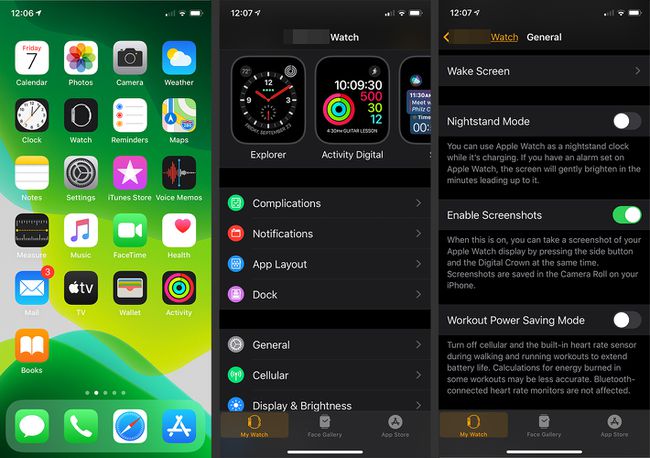
Üzerini Kapatarak Saatinizi Susturun
Bir toplantı veya film sırasında bir çağrı alırsanız ve rahatsız edilmek (veya başkalarını rahatsız etmek) istemiyorsanız, sesi kapatmak için elinizi ekranın üzerine üç saniye koyun.
Ekran görüntüsü alırken olduğu gibi, önce bu özelliği iPhone'unuzda etkinleştirmelisiniz:
Aç İzlemek iPhone'unuzdaki uygulama.
Aşağı kaydırın ve dokunun Sesler ve Dokunuşlar.
-
Aşağı kaydırın ve hareket ettirin Kapatmak için Kapat anahtarı Açık/yeşil konuma getirin.
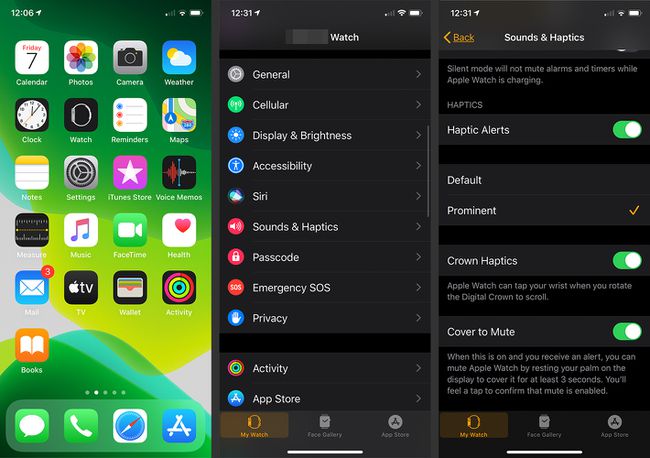
Apple Watch'ınızla iPhone'unuzu Bulun
Eğer sen iPhone'unuzu yanlış yere koydunuz, izlemek için Apple Watch'unuzu kullanın. Bu özellik, telefonunuzun Bluetooth kapsama alanında olmanızı gerektirir, bu nedenle telefonunuzu bir restoranda bırakırsanız hiçbir işe yaramaz. Ancak, kanepenin altındaysa, iPhone'unuzun oturma odanızda nerede olduğunu belirleyebilir.
Apple'ınızda yukarı kaydırın Ekranı izle kontrol paneli ekranını göstermek için
öğesine dokunun. iPhone simgesi Telefonunuzun cılız bir ses çıkarmasını sağlamak için.
-
iPhone'un çıkardığı sesi dinlerken telefon simgesine birkaç kez basın. iPhone bir ses çalarken saat "iPhone'a Ping Atıyor" mesajını gösteriyor.
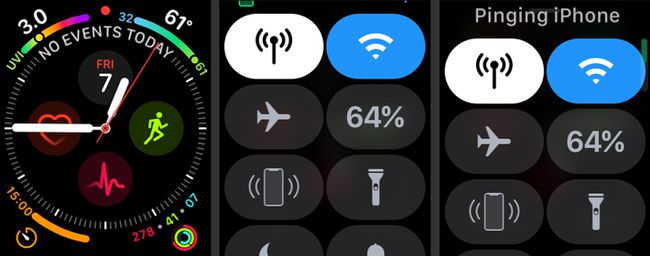
Son Uygulamaya Dön
Kullanmakta olduğunuz son uygulamaya geri dönmeniz gerekiyorsa, oraya gitmek için Apple Watch menüsünden geçmeniz gerekmez. çift basın dijital taç En son kullandığınız uygulamayı anında başlatmak için Biniş sırasındayken uçak biletinizi almak gibi bir şey yapmanız gerektiğinde bu bir cankurtaran olabilir.
Varsayılan Metin Mesajlarını Değiştirin
Apple Watch'ta gelen varsayılan metin mesajlarına takılıp kalmazsınız. Yerleşik mesajları kendi yeteneğinizle özelleştirmek için iPhone'unuzdaki Watch uygulamasına gidin ve Mesajlar > Varsayılan Yanıtlar.
Oradan, şu anda iPhone'unuza yüklenmiş olan yanıtları göreceksiniz ve beğenmediklerinizi yeni bir şeyle değiştirebilirsiniz. Aynı mesajları arkadaşlarınıza gönderirseniz, daha sonra kolayca erişebilmeniz için onları koyacağınız yer burasıdır.
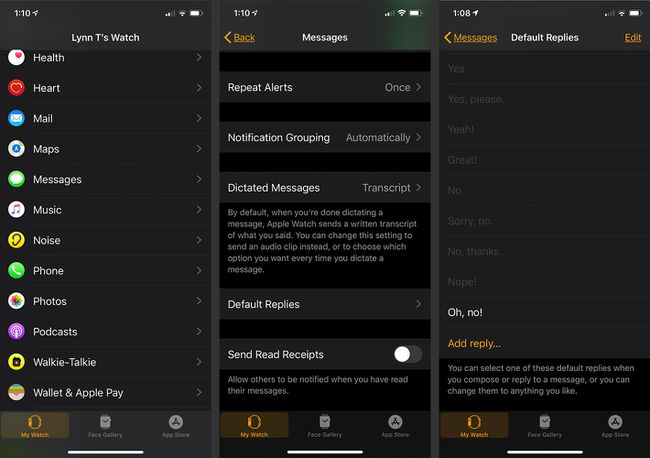
Tüm Bildirimleri Bir Anda Temizle
Saatinizdeki bildirimleri birer birer temizlemekten bıktınız mı? Cihazda bulunan tüm bildirimleri tek seferde silebilirsiniz.
üzerinde aşağı çekin Apple Watch yüzü açmak için Bildirimler ekran.
basın ve basılı tutun Bildirimler ekran.
-
öğesine dokunun. Hepsini temizle Silme işlemini onaylamak için düğmesine basın.
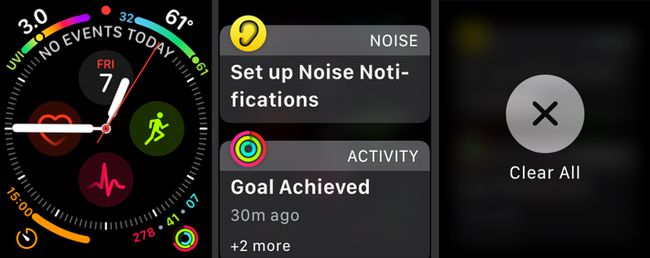
Siri ile konuş
Başlatmak için bir düğme kullanmanız gerekmez Siri. Dijital asistan, "Hey Siri!" derseniz size yanıt verir. Saat yüzü etkinleştirildiğinde. Bu özellik, yemek pişirirken veya temizlik yaparken iki eliniz meşgul olduğunda ve saatinizi kirletmek istemiyorsanız harika olabilir.
Konumunuzu Mesajlarla Paylaşın
Apple Watch'ta Mesajlar uygulaması aracılığıyla konumunuzu paylaşmak kolaydır. Watch'ta biriyle mesajlaşıyorsanız, bir mesaj almak için ekrana basın ve basılı tutun. Konum göndermek buton. Sohbet ettiğiniz kişiyi anında mevcut koordinatlarınızla bir iğne ile göndermek için bu düğmeye dokunun. Bu, kişinin bir restoran ya da bir açık hava konserinde bir çim parçası olsun, tam konumunuza gitmesini kolaylaştırır.
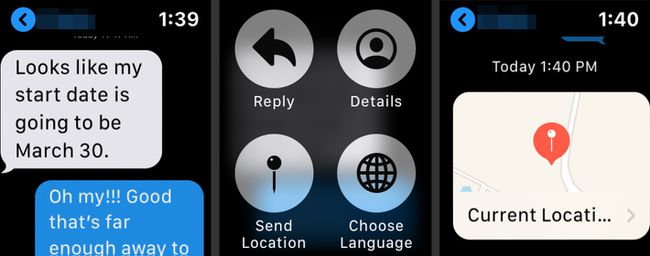
Gönderdiğiniz harita en yakın sokak adresini içerir ve detaylı bilgi için Google Haritalar'da açılabilir.
